고정 헤더 영역
상세 컨텐츠
본문
아래와 같이 루마퓨전에서 검은색 배경의 자막을 넣는 방법을 알려드리도록 하겠습니다.
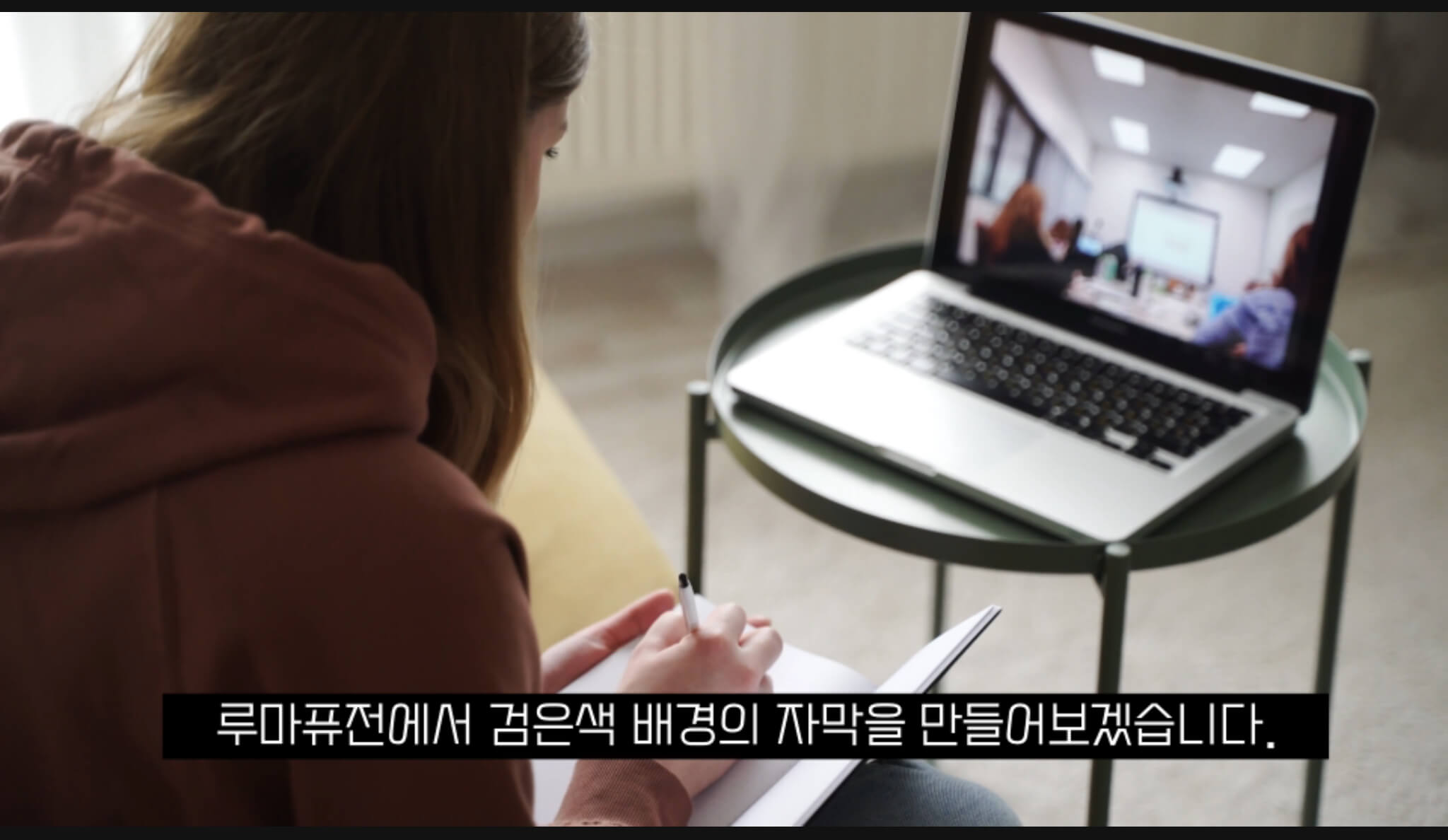
루마퓨전 자막 넣기
자막을 넣기 위해서 하단에 있는 + 버튼을 눌러주세요.
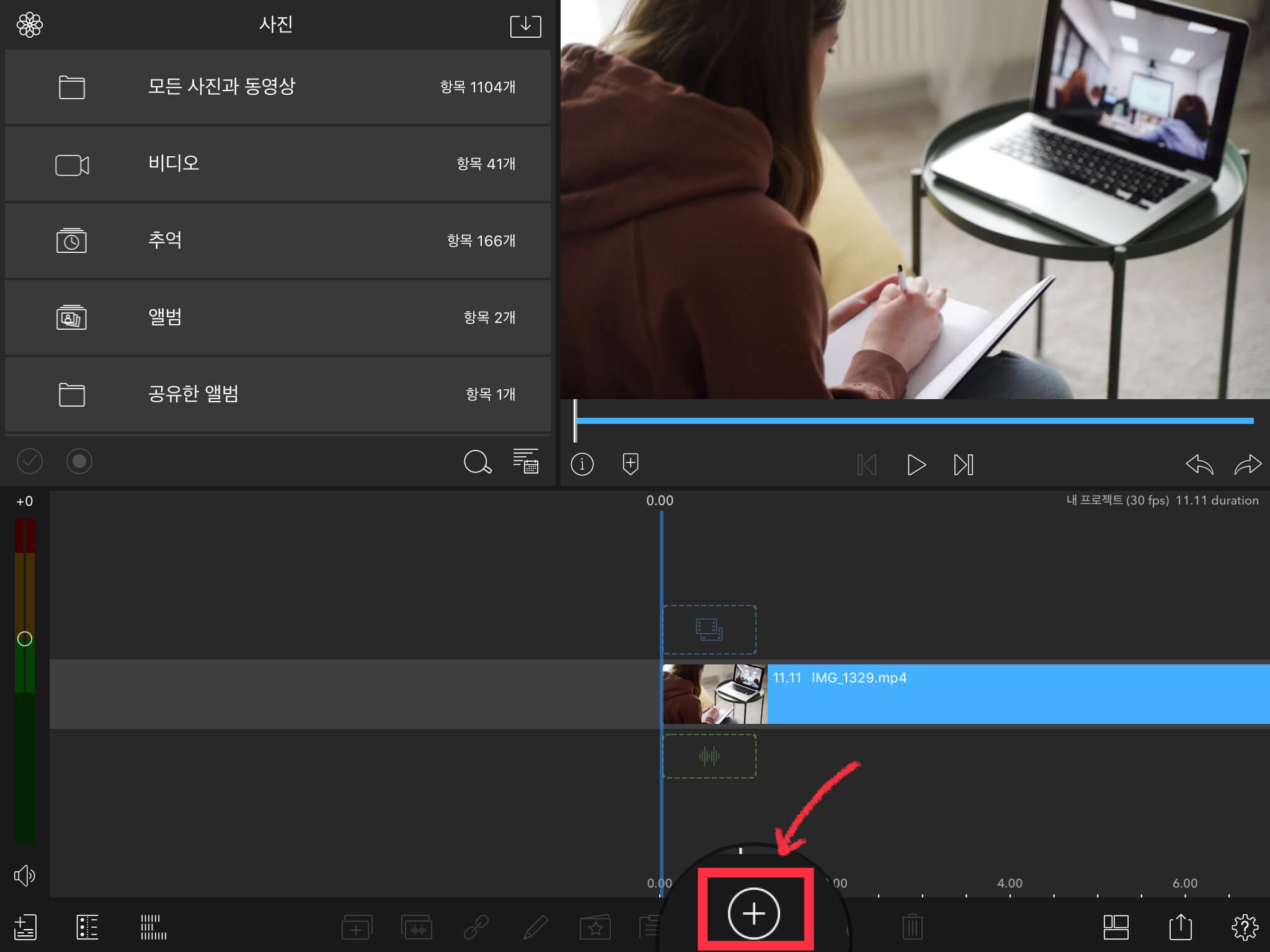
그리고 [오버레이 타이틀]을 선택합니다.
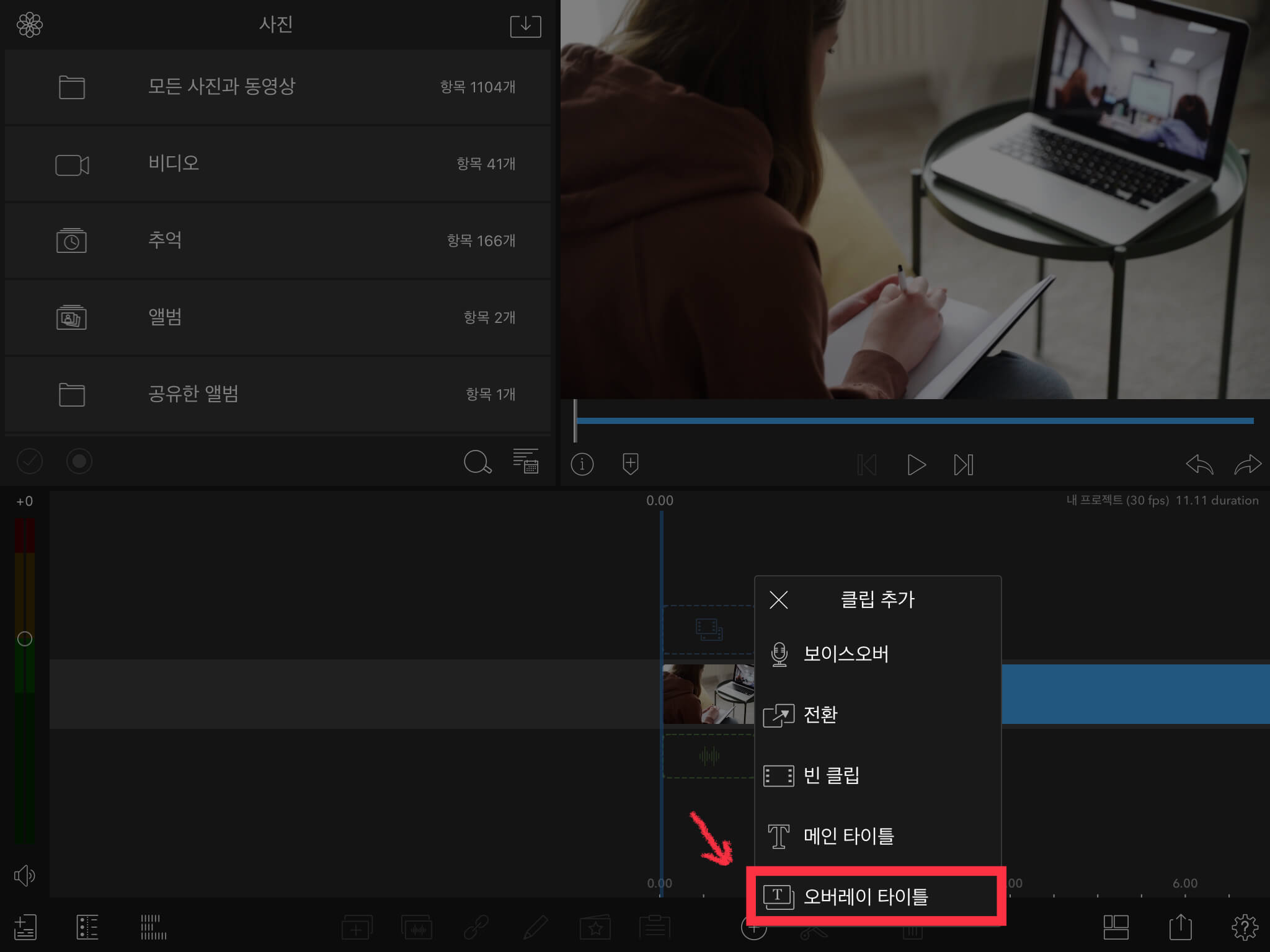
타임 라인에 Plain-White라는 기본 자막 레이어가 생긴 것을 확인할 수 있습니다.
루마퓨전 자막 편집하기
자막을 편집하기 위해서는 자막 레이어를 선택한 뒤, 하단의 [펜] 버튼을 눌러주세요.

하단에서 가운데에 있는 [타이틀]을 선택해줍니다. (이미 타이틀로 되어있는 경우에는 패스)
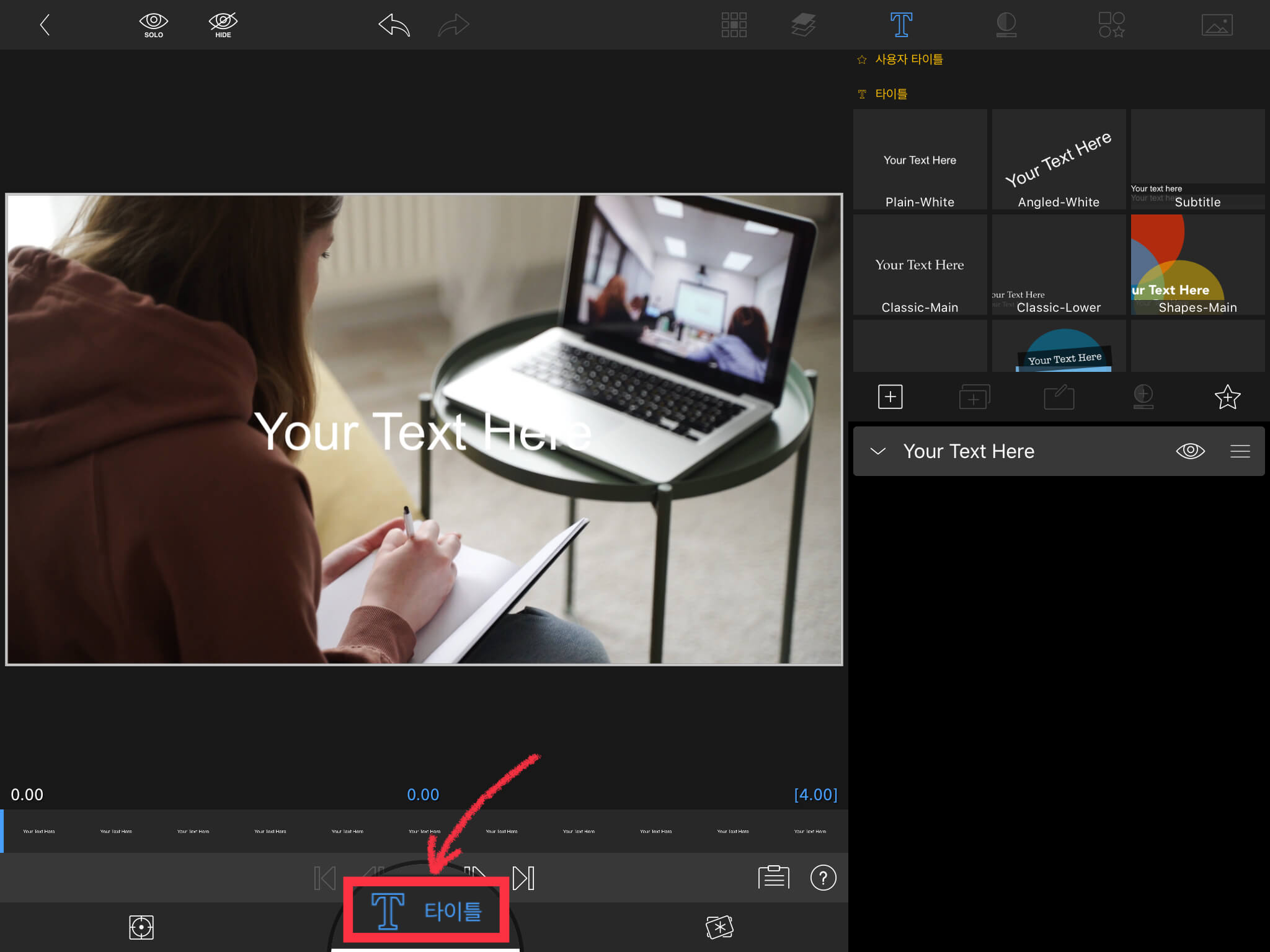
루마퓨전 폰트 설정
오른쪽에 있는 Youre Text Here 왼쪽에 있는 화살표 버튼을 눌러주세요.

[투명도] 아래에 있는 폰트 메뉴를 눌러주세요.

이 곳에서 내장되어있는 폰트 중 마음에 드는 폰트를 선택합니다. 루마퓨전에는 기본적으로 영어 폰트가 들어있기 때문에, 원하는 폰트를 아이패드에 설치해주세요. 폰트 설치 방법은 아래 링크를 참고해주세요.
https://happyfridaymorning.co.kr/17
[굿노트5] 아이패드 폰트 설치 방법(feat. 무료폰트 에스코어드림체)
안녕하세요 도란입니다. 오늘은 아이패드 폰트 설치 방법을 알려드리겠습니다. 설치 후 굿노트5에서 활용할 수 있습니다. ■ 준비사항 함께 아이패드에 폰트를 설치하기 위해서는 총 2가지의 어
happyfridaymorning.co.kr
저는 [카페24 아네모네에어] 폰트를 선택했습니다.
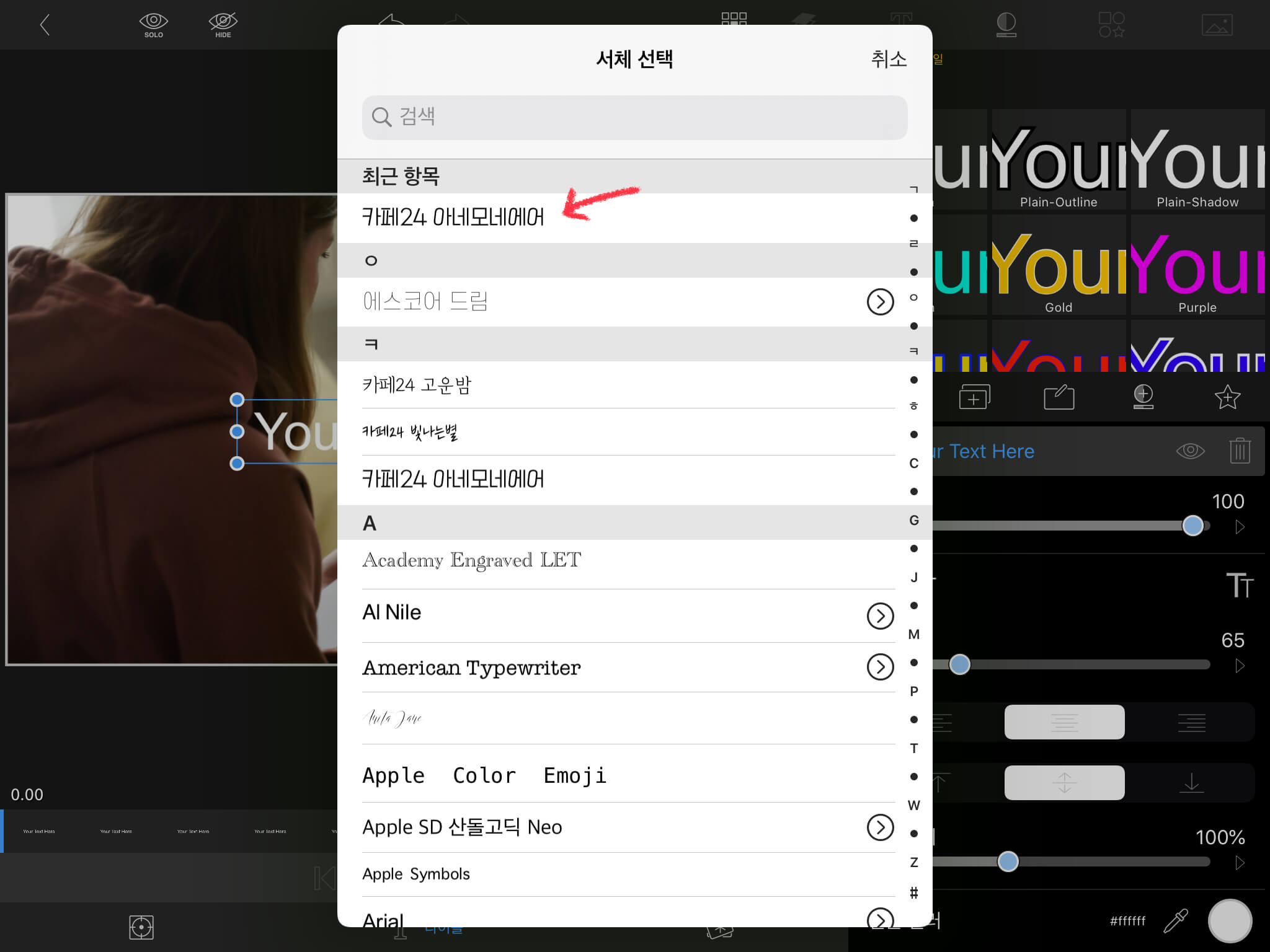
루마퓨전 텍스트 편집
원하는 텍스트를 넣어주기 위해서 글자를 두번 터치해줍니다. (손가락과 애플 펜슬 둘 다 가능합니다.)
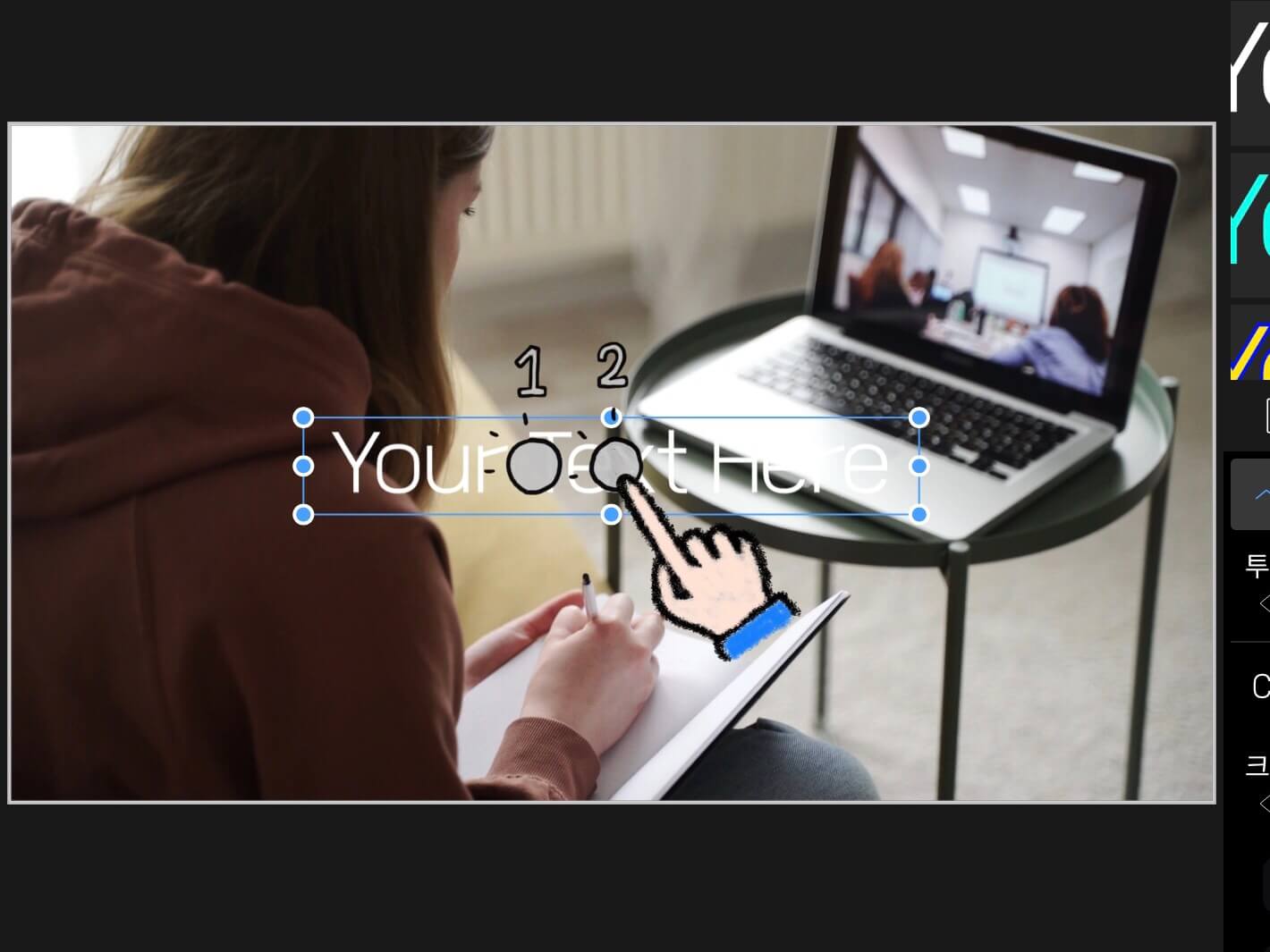
텍스트 편집창이 나오면 아래와 같이 원하는 텍스트를 적어줍니다. 다 적은 후에는 [완료] 버튼을 눌러주세요.
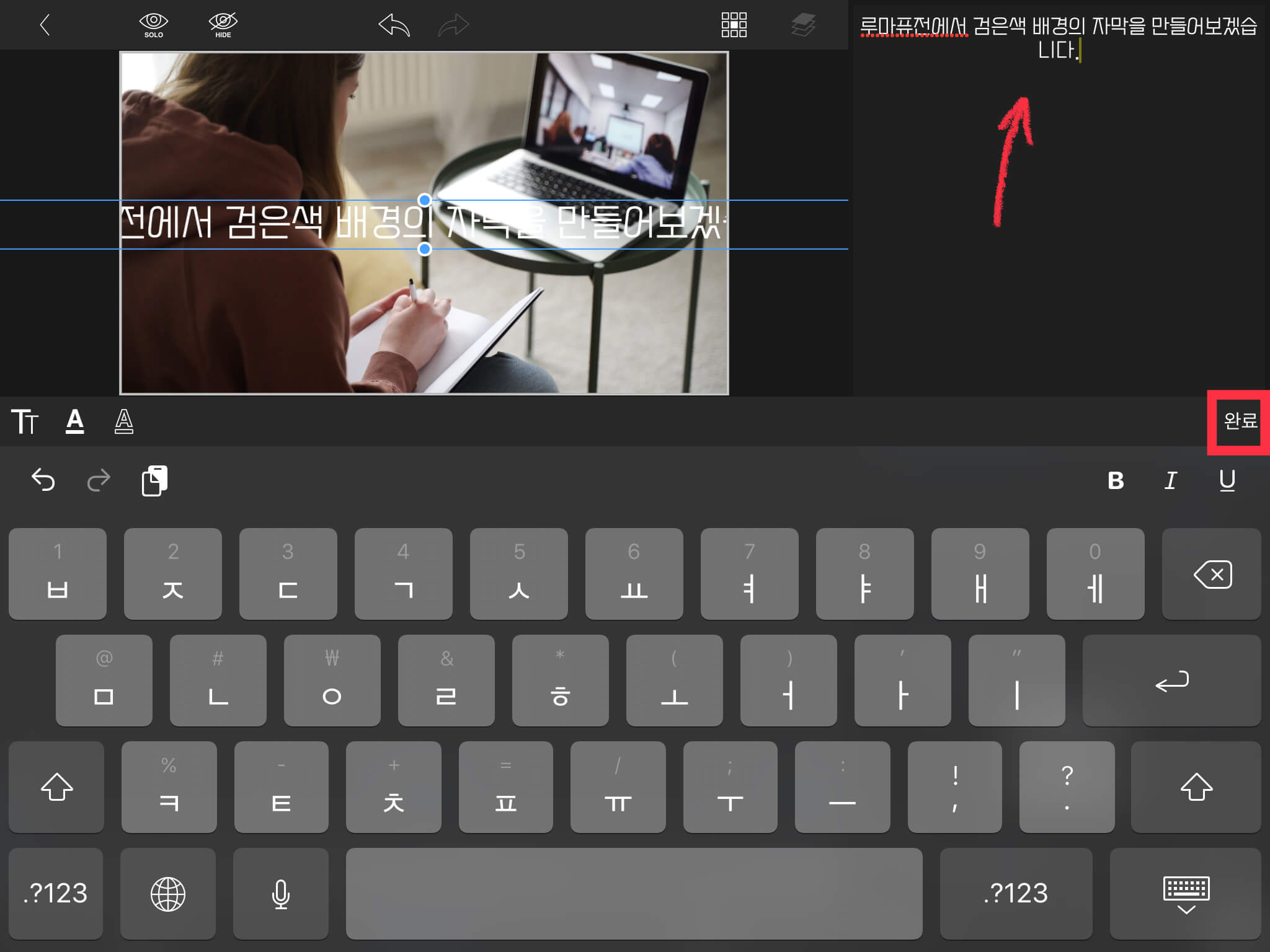
루마퓨전 폰트 크기
폰트의 크기를 화면에 맞게 설정해줍니다. 자막에 있는 파란색 점들을 잡고 크기를 바꾸어도 되고 오른쪽에 있는 스크롤바를 이용해서 조절해도 됩니다. 미세한 크기 조절은 화살표 버튼으로 조절합니다.
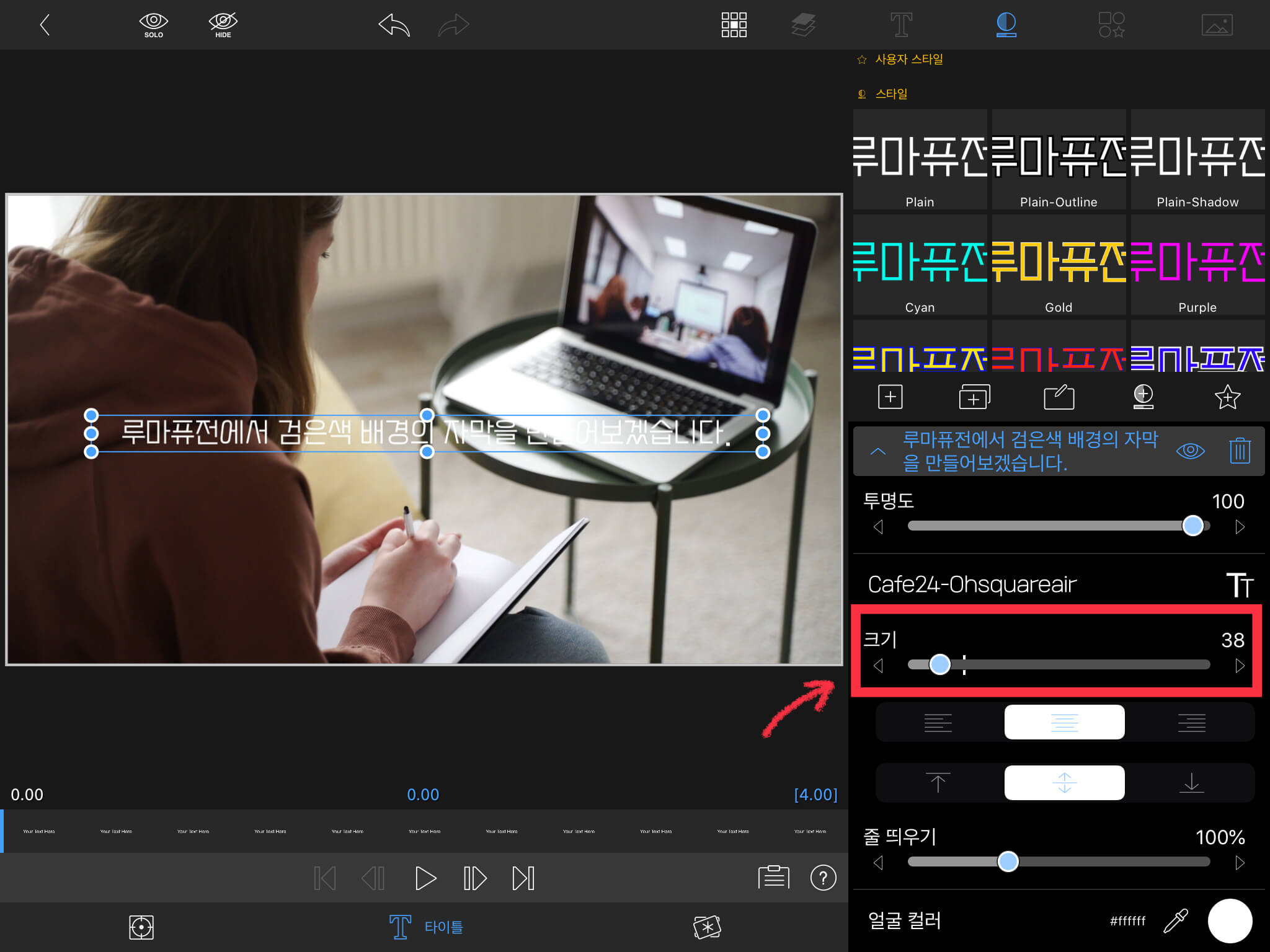
루마퓨전 자막 위치 이동
자막의 위치를 하단으로 이동하기 위해서 자막을 선택하여 아래로 끌어내려줍니다. 그리고 미세한 조정은 오른쪽 CenterX(가로)와 Center Y(세로)를 이용해서 해줍니다.
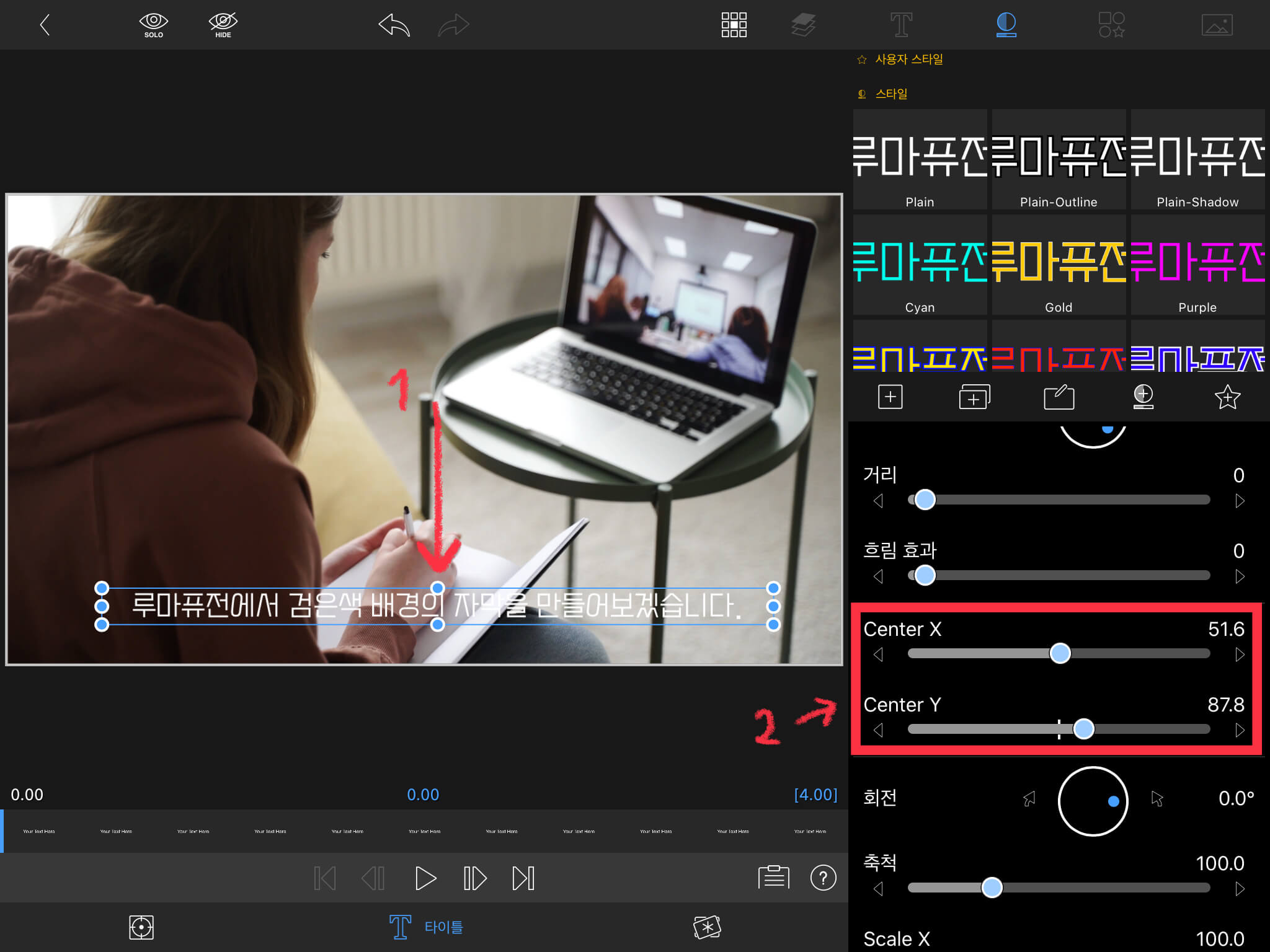
루마퓨전 검은색 배경 넣기
자막에 검은색 배경을 넣기 위해서 오른쪽 중간에 있는 메뉴들 중에 가장 왼쪽에 있는 [+] 버튼을 눌러주세요.

텍스트, 형태, 이미지 세 가지의 메뉴가 나옵니다. 여기서 [형태]를 선택합니다. (자막 안에서 도형 레이어 하나가 새롭게 만들어진 것이랍니다.)

검은색 배경 만들기
아래와 같이 기본적으로 흰색의 사각형 도형이 나옵니다.
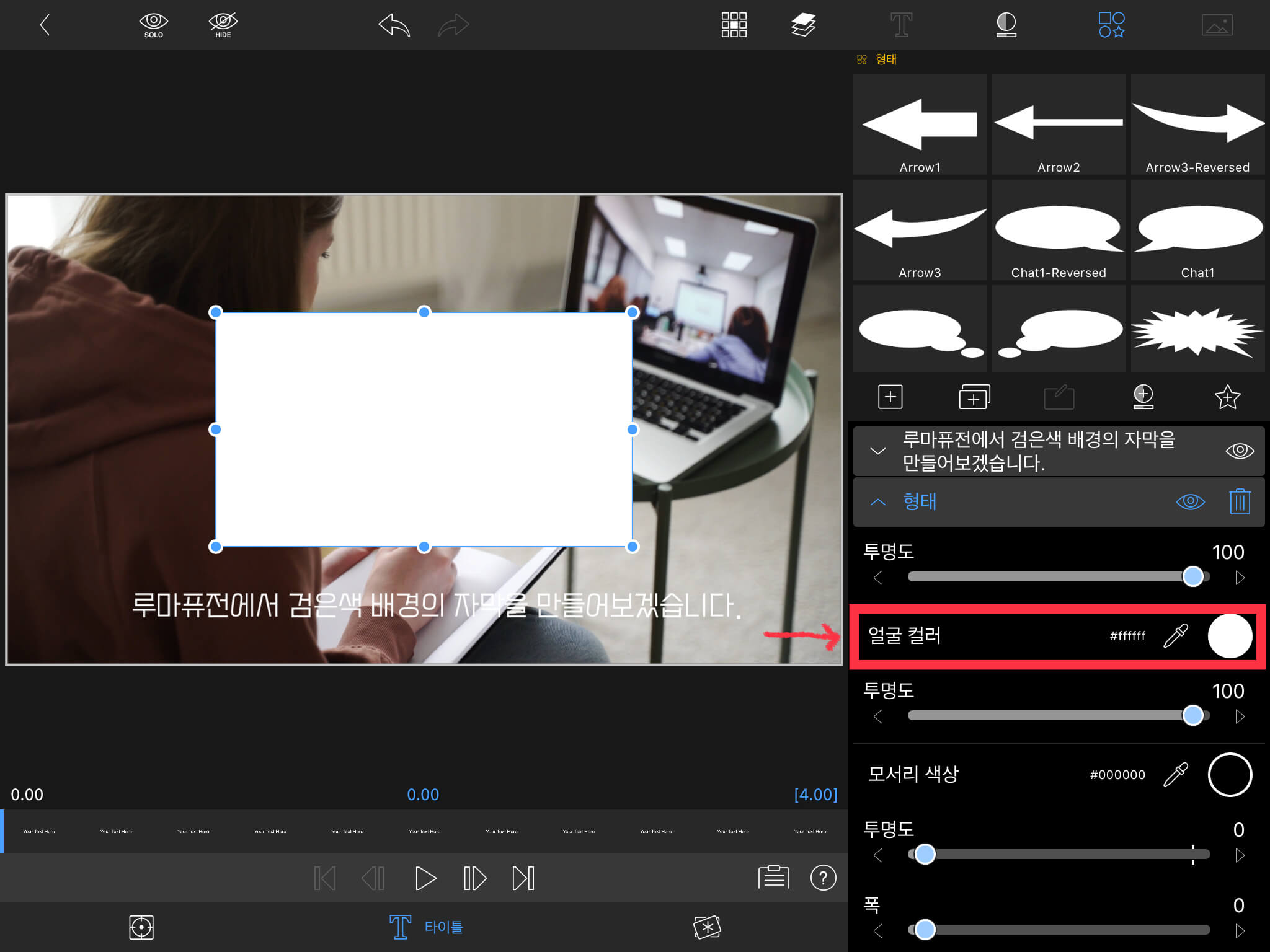
오른쪽 메뉴에서 [얼굴 컬러]를 선택한 뒤 사각형 색상을 검은색으로 만들어 줍니다.

검은색 배경 크기조절
크기를 자막과 비슷하게 조절을 해줍니다. 사각형 테두리에 있는 파란색 점을 이용해서 기본적인 크기를 만들어 주고, 오른쪽에 있는 Scale X와 Scale Y 를 이용해서 미세한 크기 조정을 해줍니다.

검은색 배경 위치 이동
위치를 이동해주기 위해 사각형을 터치하여 아래로 끌어내려줍니다. 미세 조정은 오른쪽 Center X 와 Center Y에서 해주세요.

검은색 배경 뒤로 보내기
검은색 배경을 나중에 만들어 주었기 때문에 흰색 텍스트가 가려졌습니다. 텍스트 뒤로 보내주기 위해서는 상단에 있는 [레이어] 버튼을 선택해줍니다.
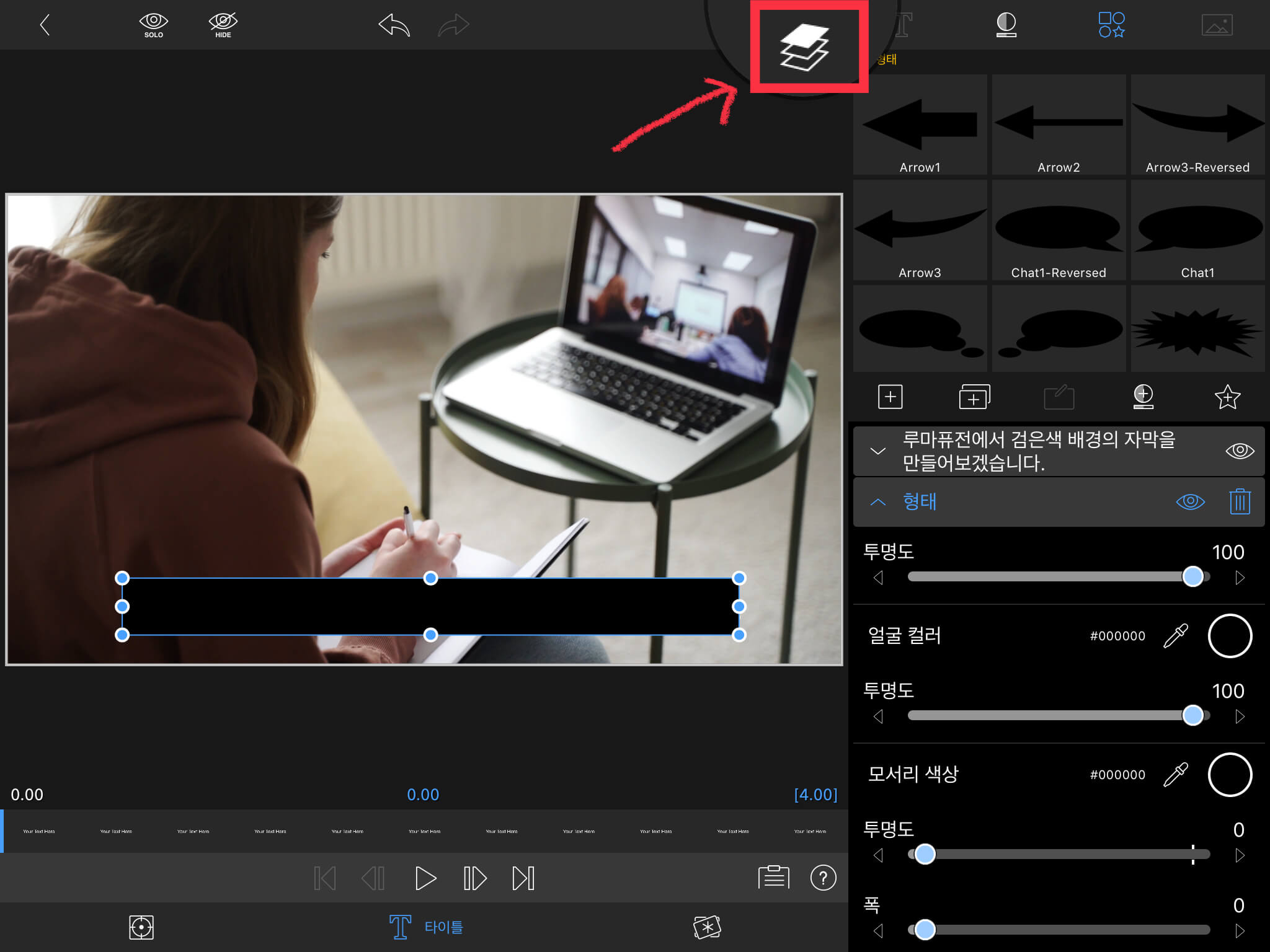
그리고 [뒤로] 버튼을 눌러줍니다.

검은색 배경이 흰색 텍스트 뒤로 간 것을 확인할 수 있습니다. 자막이 완성되었으니 상단 왼쪽에 있는 [뒤로] 버튼을 눌러 편집 화면으로 돌아가 주세요.

루마퓨전 검은색 배경 자막 완성
아래와 같이 검은색 배경의 자막이 완성되었습니다. 응용하면 흰색 배경에 검은색 텍스트를 넣어줄 수도 있습니다.

루마퓨전 자막 복제하기
자막은 여러 번 사용하기 때문에 매번 이 설정을 해주기가 어렵습니다. 만들어 놓은 자막을 다시 사용하기 위해서 자막 편집창(펜 버튼)에 들어가서 [별] 표시를 눌러 자막을 즐겨찾기 해주는 방법도 있고, 하단의 [복제] 버튼을 눌러 사용하는 방법도 있습니다.

자막의 변화가 다양하지 않은 영상이라면 [복제] 버튼을 사용하는 것을 추천합니다. (현재 자막 뒤에 자동으로 생성됩니다.)

아이패드 루마퓨전을 이용한 즐거운 영상편집되시길 바랍니다 :) 이상입니다!
'IT테크 프로그램 어플 > 루마퓨전 LumaFusion' 카테고리의 다른 글
| [루마퓨전 Lumafusion 강좌] 움직이는 모자이크 만드는 방법 (4) | 2020.06.19 |
|---|---|
| 루마퓨전 LumaFusion 강좌 - 배경음악 넣기 (feat.유튜브 무료 음악) (3) | 2020.06.17 |
| 루마퓨전 LumaFusion 강좌 - 간단한 색보정 하는 방법 (feat.감성영상 만들기) (7) | 2020.06.16 |
| 루마퓨전 Lumafusion 시작하기 - 타임라인에 동영상 넣기 & 컷편집 (4) | 2020.06.14 |
| 영상편집 프로그램 아이패드 루마퓨전 가격 (iPad LumaFusion) (4) | 2020.06.13 |





댓글 영역